
Emlékeztetők hozzáadása vagy módosítása
Adjon hozzá emlékeztetőt a tennivalóihoz, projektjeihez, bevásárlásaihoz és minden olyan dologhoz, amelyet nyomon szeretne követni; az emlékeztetőket listákba is rendezheti. Olyan emlékeztetőt is hozzáadhat, amely figyelmezteti, hogy egy másik alkalmazásban el kell végeznie valamit, miközben épp használja az alkalmazást - például weboldalt böngész a Safariban. Bármikor módosíthatja az emlékeztetők részleteit, a listák nevét és más adatokat. Az új emlékeztetők és a módosítások az összes olyan eszközön megjelennek, amelyeket azonos fiókkal állított be.
Emlékeztetőlista hozzáadása
Kattintson a Lista hozzáadása
 gombra a bal oldalon, majd válasszon ki egy fiókot, ha egynél több fiók van beállítva.
gombra a bal oldalon, majd válasszon ki egy fiókot, ha egynél több fiók van beállítva.Adjon nevet az új emlékeztetőlistának, majd nyomja meg az Enter billentyűt.
Emlékeztető hozzáadása
Jelöljön ki egy emlékeztetőlistát a bal oldalon, majd kattintson a jobb felső részen a Hozzáadás
 gombra (vagy használja a Touch Bart).
gombra (vagy használja a Touch Bart).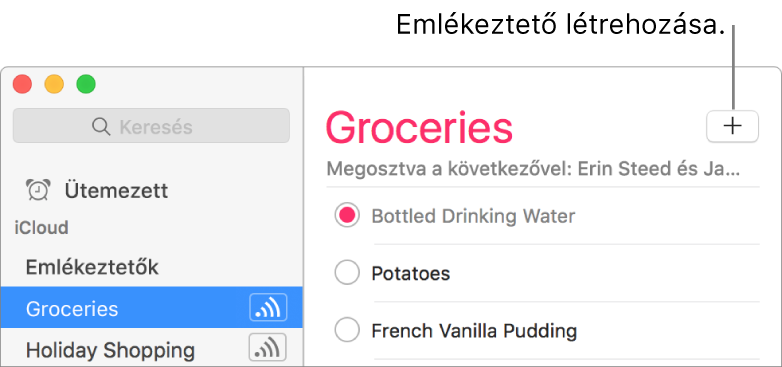
Írja be az emlékeztető szövegét, majd nyomja meg az Enter billentyűt.
Kérdezze meg a Sirit. Mondjon valami hasonlót, mint ez:
„Remember to get light bulbs” („Ne felejts el villanykörtéket venni”)
„Add bananas to my groceries list” („Vedd fel a banánt a bevásárlólistára”)
Emlékeztető hozzáadása másik alkalmazásból
Olyan emlékeztetőt is hozzáadhat, amely figyelmezteti, hogy nézzen meg egy webhelyet, e-mailt, térképhelyet vagy egyebet másik alkalmazásban, miközben épp használja az alkalmazást - anélkül hogy át kéne váltania az Emlékeztetőkre.
Kérdezze meg a Sirit. Mondjon valami hasonlót, mint ez: „Remind me about this tomorrow.” További információ a Sirivel kapcsolatban.
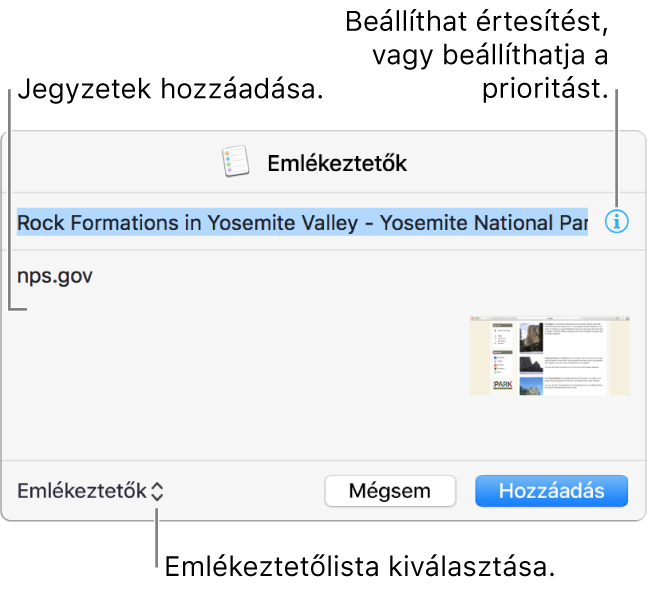
Ha éppen használ valamely alkalmazást, válassza ki a megosztandó tartalmat, kattintson a Megosztás gombra
 , majd válassza az Emlékeztetők lehetőséget. Létrehozhat például emlékeztetőt a Safariban megtekintett weboldalhoz, a Notes alkalmazásban kiválasztott jegyzethez, a Térképek alkalmazásban lévő helyhez vagy útvonaltervhez, vagy a Kontaktok alkalmazásban megtekintett kártyához.
, majd válassza az Emlékeztetők lehetőséget. Létrehozhat például emlékeztetőt a Safariban megtekintett weboldalhoz, a Notes alkalmazásban kiválasztott jegyzethez, a Térképek alkalmazásban lévő helyhez vagy útvonaltervhez, vagy a Kontaktok alkalmazásban megtekintett kártyához.Ha az alkalmazás nem rendelkezik Megosztás gombbal, a Control billentyűt nyomva tartva kattintson arra az elemre, amelyikre emlékezni szeretne, és válassza a Megosztás > Emlékeztetők lehetőséget. A Control billentyűt nyomva tartva rákattinthat például egy Mail-üzenetre, így arra vonatkozó emlékeztetőt hozhat létre, vagy Naptár-esemény címére kattintva az eseményre vonatkozó emlékeztetőt állíthat elő.
A FaceTime használata esetén emlékeztetőt adhat hozzá hívás elutasításakor. További információért lásd a Video- és hanghívások kezdeményezése és fogadása című témakört.
Bizonyos alkalmazásokban a Megosztás menüben nincs Emlékeztetők lehetőség, így nem hozhat létre ezen a módon emlékeztetőt a kiválasztott elemhez vagy helyhez.
Adjon új részletet az emlékeztetőhöz, vagy módosítsa a meglévőket, és kattintson a Hozzáadás lehetőségre.
Az alábbiakat adhatja hozzá, illetve módosíthatja, ha másik alkalmazásból ad hozzá emlékeztetőt:
Emlékeztetőlista: Kattintson a párbeszédpanel bal alsó sarkában lévő felugró menüre, és válasszon emlékeztetőlistát.
Név: Válassza ki az Információ gomb
 melletti nevet, majd írjon be egy újat.
melletti nevet, majd írjon be egy újat.Értesítés vagy elsőbbség: Kattintson az Információ gombra
 , majd adja meg, mikor, illetve hol kér értesítést, vagy állítsa be az elsőbbséget. További információk az emlékeztetők értesítéseiről: Értesítések beállítása az emlékeztetőkhöz. Az emlékeztetők listájában előforduló felkiáltójelek a prioritást jelölik: egy felkiáltójel alacsony prioritást, két felkiáltójel közepes prioritást, három pedig magas prioritást jelent.
, majd adja meg, mikor, illetve hol kér értesítést, vagy állítsa be az elsőbbséget. További információk az emlékeztetők értesítéseiről: Értesítések beállítása az emlékeztetőkhöz. Az emlékeztetők listájában előforduló felkiáltójelek a prioritást jelölik: egy felkiáltójel alacsony prioritást, két felkiáltójel közepes prioritást, három pedig magas prioritást jelent.Jegyzetek: Írja be a jegyzetet a név alatt.
A rendszer alkalmazásikont ad hozzá az emlékeztetőhöz, így visszaválthat arra az alkalmazásra, amelyben létrehozta az emlékeztetőt, például egy Safari-weblapra, Mail-üzenetre vagy Térképek-helyre.
Emlékeztető részleteinek hozzáadása vagy módosítása
Vigye a mutatót az emlékeztetőre, majd kattintson az Infó gombra
 , vagy egyszerűen kattintson duplán valamelyik emlékeztető neve mellett az üres területre.
, vagy egyszerűen kattintson duplán valamelyik emlékeztető neve mellett az üres területre.Azt is megteheti, hogy erősen kattint az emlékeztetőre, vagy kijelöli, majd a Touch Bart használja.
Tegye a következők valamelyikét.
A név módosítása: Írjon be egy új nevet.
A név módosításához az is elég, ha rákattint az emlékeztető nevére az emlékeztetőlistában.
Emlékeztetőt kaphat, amikor hazaér, vagy elmegy valahonnan: Jelöljön ki egy napot, adjon meg egy helyet, vagy adja meg mindkettőt. További információk az emlékeztetők értesítéseiről: Értesítések beállítása az emlékeztetőkhöz.
Kiválaszthatja a Nézet > Naptár megjelenítése lehetőséget is, majd emlékeztetőt húzhat az oldalsávon lévő naptár egy dátumára. Az emlékeztetők elhúzásához kattintson az emlékeztető nevétől jobbra lévő üres területre.
Megjegyzések hozzáadása: Adja meg a jegyzeteket.
A prioritás módosítása: Kattintson a prioritás előugró menüre, és válasszon ki egy opciót.
Az emlékeztetők listájában előforduló felkiáltójelek a prioritást jelölik: egy felkiáltójel alacsony prioritást, két felkiáltójel közepes prioritást, három pedig magas prioritást jelent.
A prioritást úgy is módosíthatja, ha kijelöl egy vagy több emlékeztetőt, majd az alacsony prioritáshoz megnyomja a Command-1 billentyűkombinációt, a közepes prioritáshoz a Command-2 billentyűkombinációt, a magas prioritáshoz a Command-3 billentyűkombinációt, ha pedig nem szeretne prioritást beállítani, a Command-4 billentyűkombinációt.
Tipp: Ha könnyen helyemlékeztetőket szeretne készíteni a gyakran felkeresett helyekhez – például munkahelyéhez vagy otthonához –, vegye fel ezeket a címeket saját kártyájára a Kontaktokban. Ha ezt követően helyemlékeztetőt állít be, a javasolt helyek listáján szerepelnek majd a saját kártyáján lévő címek is.
A lista nevének vagy színének módosítása
Ha az oldalsáv nem látható, válassza a Nézet > Oldalsáv megjelenítése lehetőséget.
Tegye az alábbiak egyikét:
A lista nevének módosítása: Jelölje ki az emlékeztetőlistát, kattintson a nevére az oldalsávon, majd írjon be egy új nevet.
A lista színének módosítása: Tartsa lenyomva a Ctrl billentyűt, és kattintson az emlékeztetőlistára az oldalsávon, majd jelöljön ki egy színes kört.
A színt a rendszer a lista címénél használja, a kör pedig azt mutatja, hogy az adott emlékeztető teljesült
 .
.
Egy megosztott lista résztvevőinek módosításához lásd: Listák megosztása.
Emlékeztetők vagy emlékeztetőlisták törlése
Ha nem szükséges megőriznie egy emlékeztetőt, törölheti az Emlékeztetőkből. Ha a későbbiekben ismét meg szeretné tekinteni, akkor inkább jelölje meg az emlékeztetőt befejezettként.
Emlékeztetők törlése: Jelölje ki a törölni kívánt emlékeztetőket, majd nyomja meg a Delete billentyűt.
Ha egyetlen emlékeztetőt szeretne kijelölni, kattintson a nevétől jobbra. Tartsa lenyomva a Command vagy a Shift billentyűt, és jelöljön ki több emlékeztetőt. Ha egy listában az összes emlékeztetőt ki szeretné választani, jelöljön ki egyetlen emlékeztetőt, majd nyomja meg a Command-A billentyűkombinációt.
Emlékeztetőlisták törlése: Jelölje ki a listát az oldalsávon, majd nyomja meg a Delete billentyűt. A másik lehetőség, ha balra legyint,majd a Törlés gombra kattint, illetve addig legyint balra, amíg az emlékeztetőlista eltűnik.
Ha az oldalsáv nem látható, válassza a Nézet > Oldalsáv megjelenítése lehetőséget.
Az Ütemezett lista nem törölhető. Családi megosztás használata esetén a Család lista nem törölhető. További tudnivalókért tekintse meg a Családi megosztás beállítása című témakört.
Az alapértelmezett emlékeztetőlista beállítása
Megadhat egy alapértelmezett emlékeztetőlistát a többi alkalmazás által hozzáadott emlékeztetők megjelenítésére. Ha például hozzáad egy emlékeztetőt az Emlékeztetők naptára segítségével, az emlékeztető az alapértelmezett emlékeztetőlistán jelenik meg. Ha elutasít egy FaceTime-hívást, és emlékezteti magát a visszahívásra, az emlékeztető az alapértelmezett emlékeztetőlistán is megjelenik.
Ha nem állít be alapértelmezett listát, ezek az emlékeztetők az Emlékeztetők nevű listában jelennek meg.
Válassza az Emlékeztetők > Alapértelmezett lista lehetőséget, majd válasszon egy listát.
Igény szerint beállíthat egy értesítést, ha értesítést szeretne kapni az emlékeztető esedékességének idejéről, vagy ha le szeretne zárni egy emlékeztetőt az út célhoz való megérkezéskor.